
Bardzo częstym problemem z dźwiękiem, po jego braku, jest zniekształcenie: syczenie, gwizdanie, trzaskanie itp. Powstaje naturalnie z powodu aktualizacji systemu operacyjnego lub sterowników karty dźwiękowej. Rzadziej sprawcą staje się wirtualne urządzenie dźwiękowe. Dzisiaj zastanowimy się, co zrobić, jeśli dźwięk systemu Windows zacina się w systemie Windows 10.
Sprawdzanie stanu urządzenia odtwarzającego dźwięk jest pierwszym krokiem do znalezienia przyczyny problemu. Głośniki, słuchawki lub system audio należy odłączyć od komputera / laptopa, gdy dźwięk nie jest typowy, a następnie ponownie podłączyć.
Zdecydowanie zaleca się również sprawdzenie stanu urządzenia na innym komputerze lub telefonie. Jeśli w tym przypadku występuje pękanie i inne zniekształcenia, problem leży w sprzęcie. W przeciwnym razie proponowany artykuł stanie się wiarygodnym pomocnikiem w naprawie sytuacji..
Spis treści- Wyłącz efekty dźwiękowe
- Dezaktywacja trybu monopolu
- Inne parametry, które mogą wpływać na odtwarzanie dźwięku
- Konfigurowanie urządzeń odtwarzających
- Ponowna instalacja sterowników karty dźwiękowej
- Dodatkowe informacje
Wyłącz efekty dźwiękowe
Efekty dźwiękowe mogą powodować zauważalne zniekształcenie podczas odtwarzania dźwięku, dlatego te funkcje należy wyłączyć. Najprawdopodobniej strumień audio przechodzący przez te filtry jest zniekształcony.
1. Otwórz menu kontekstowe ikony „Głośniki” znajdującej się w zasobniku (przez którą dostosowujemy głośność).
2. Wybierz „Urządzenia do odtwarzania”.
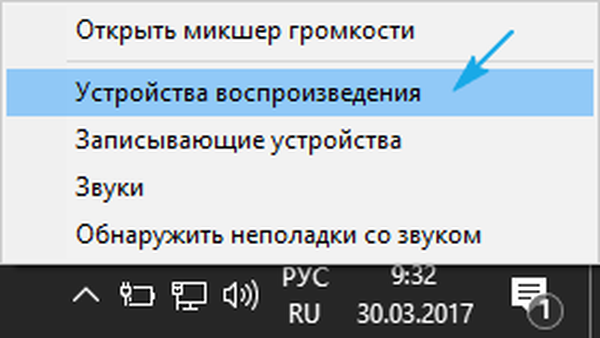
3. Wybierz głośniki lub system audio, podczas którego dźwięk jest przerywany lub zniekształcony w inny sposób.
4. Otwórz okno właściwości, klikając przycisk o tej samej nazwie w dolnej części okna.
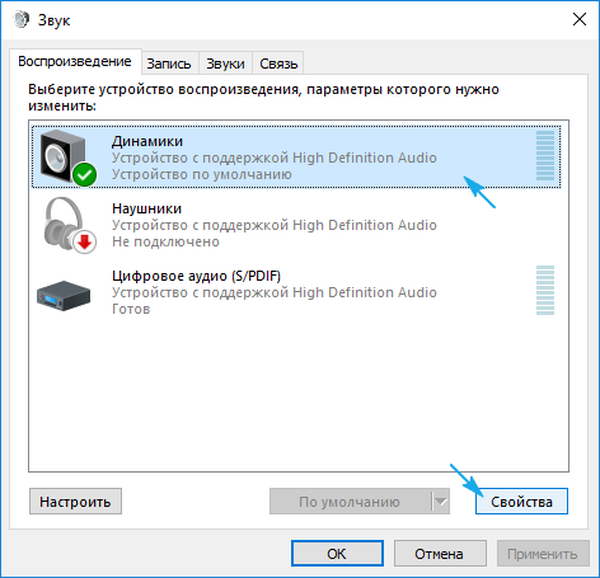
5. Przejdź do zakładki „Zaawansowane”.
6. Odznacz pole obok opcji „Włącz dodatkowe urządzenia dźwiękowe”.
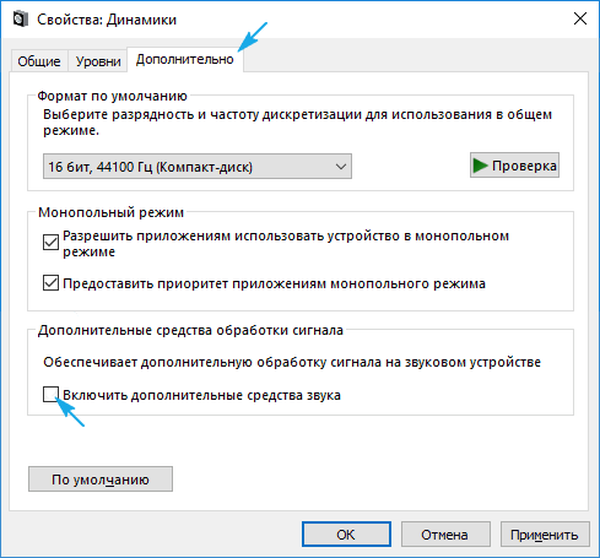
7. Przejdź do „Zaawansowane funkcje” i zaznacz opcję „Wyłącz wszystkie efekty”.
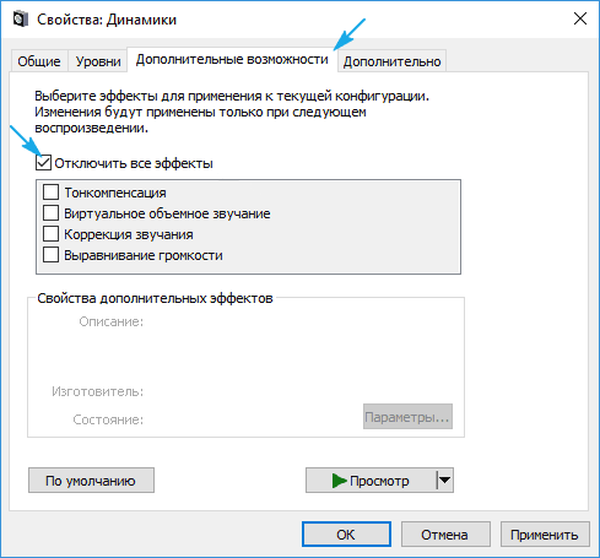
To samo robi się za pomocą „Realtek HD Manager”, jeśli używasz karty dźwiękowej z Realtek i to narzędzie jest zainstalowane.
1. Otwórz menu kontekstowe menedżera efektów za pomocą jego ikony na pasku zadań.
2. Kliknij element „Sound Manager”.
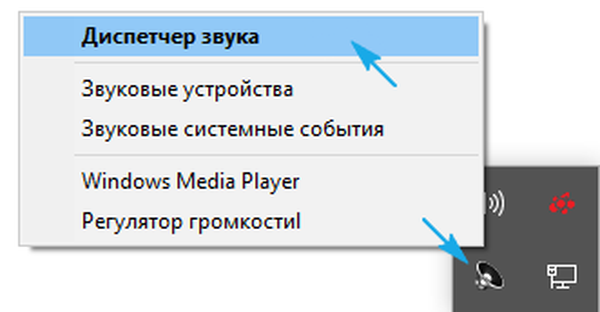
3. Na karcie „Efekt dźwiękowy” usuń pola wyboru obok opcji „Głośność” i „Eliminacja głosu”.
Pomoże to, jeśli w systemie Windows 10 dźwięk jest świszczący i syczący lub jakość odtwarzania ludzkiego głosu znacznie spadła..
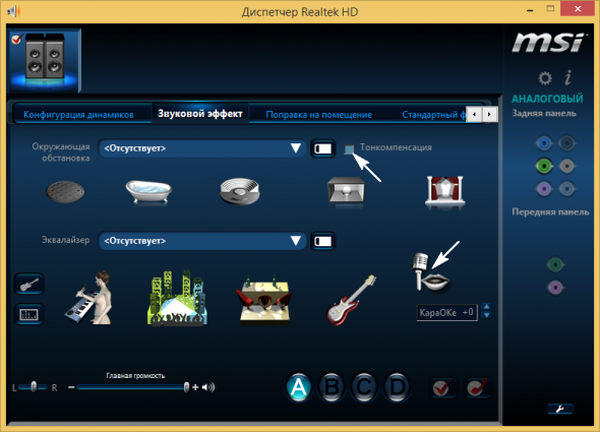
4. W ostatniej zakładce „Format standardowy” wybierz „Format DVD” odpowiadający jakości studyjnej: dźwięk 24-bitowy z dyskredytowaną częstotliwością 48 000 Hz.
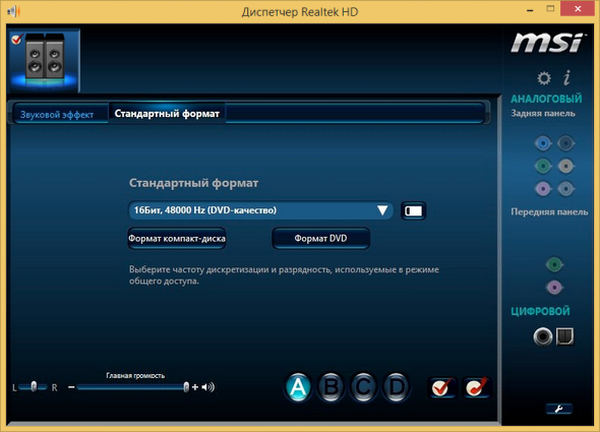
Jeśli nie ma Menedżera Realtek lub używana jest inna karta dźwiękowa, format audio można zmienić we właściwościach urządzenia używanego jako urządzenie do odtwarzania dźwięku. W zakładce „Zaawansowane” wybierz nagranie studyjne z parametrami 24-bit i 48 kHz.
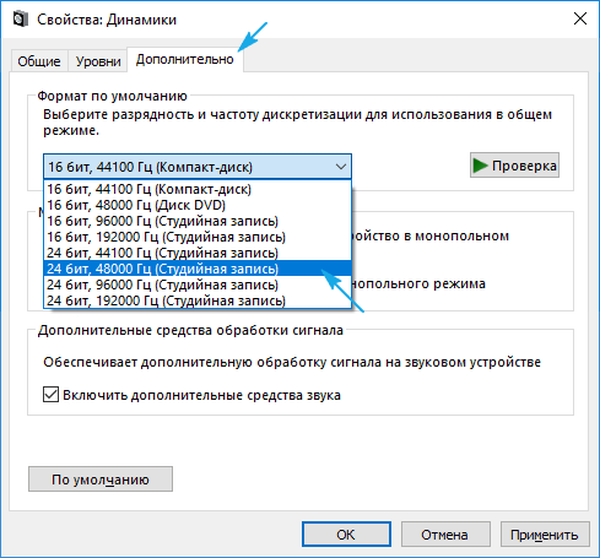
Jeśli dźwięk nie przestaje być przerywany, syczący i zniekształcany, spróbuj wybrać inne parametry.
Dezaktywacja trybu monopolu
Od czasu do czasu, nawet jeśli z oficjalnego zasobu pobierane są nowe sterowniki, dźwięk na komputerze można przerwać w dowolnym momencie na ułamek sekundy, gdy włączony jest tryb wyłączności.
Sprawdź, czy pole wyboru obok „Zezwalaj programom na używanie urządzenia w wyłączności ...” jest zaznaczone.
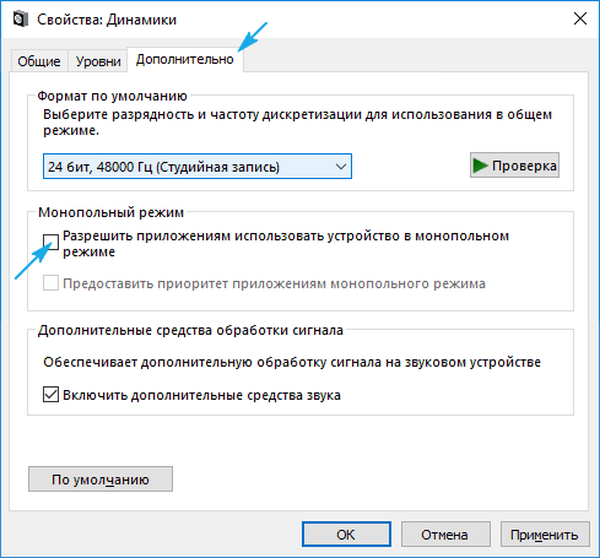
Inne parametry, które mogą wpływać na odtwarzanie dźwięku
W systemie Windows 10 jest funkcja, która zagłusza wszystkie dźwięki podczas wykonywania połączeń audio i wideo za pośrednictwem przeglądarki lub komunikatorów internetowych. Jeśli funkcja jest aktywna, głośność zostanie włączona podczas rozmów, w wyniku czego może być słyszalny dźwięk niskiej jakości.
We właściwościach głośników przejdź do zakładki „Komunikacja” i przenieś spust do pozycji „Nie jest wymagane żadne działanie”.
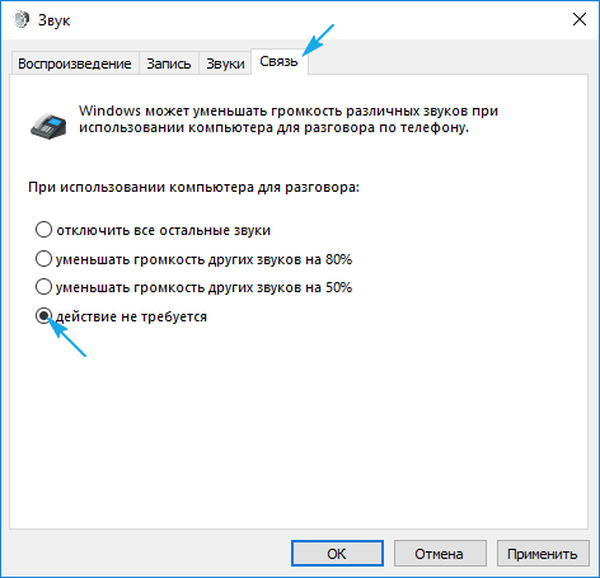
Konfigurowanie urządzeń odtwarzających
Na liście urządzeń wykrytych na komputerze w celu odtwarzania dźwięku wybierz urządzenie domyślne i kliknij „Konfiguruj”. Następnie otworzy się kreator z parametrami wybranego urządzenia audio.
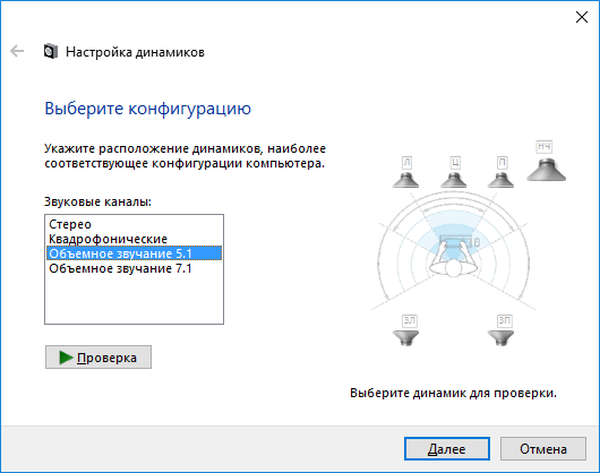
Wybierz typ sprzętu i sprawdź dźwięk dla każdego głośnika..
Ponowna instalacja sterowników karty dźwiękowej
Jeśli żadna z powyższych metod nie pomoże rozwiązać problemu, pozostaje jeszcze kilka metod. Jednym z nich jest ponowna instalacja sterowników karty dźwiękowej..
Jeśli nie znasz jego producenta, przejdź do „Menedżera urządzeń”, aw gałęzi „Dźwięk, gry, urządzenia wideo” uzyskaj te informacje.
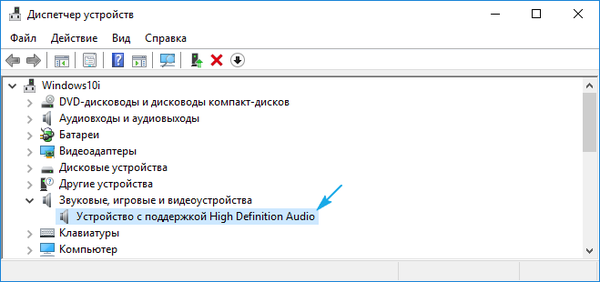
1. Przejdź do zasobu programisty sterownika i pobierz najnowszą wersję (dla Realtek, przejdź do https://www.realtek.com/zh-tw/downloads).
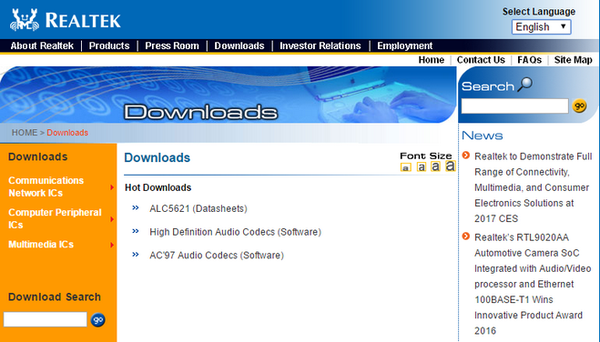
2. Uruchom instalator i postępuj zgodnie ze wszystkimi instrukcjami.
3. Po zakończeniu instalacji uruchom ponownie komputer.
Sterowniki i twórcy sprzętu są zachęcani do korzystania z powyższej metody aktualizacji oprogramowania. Microsoft nalega na.
1. Zadzwoń do Menedżera urządzeń poprzez Win → X.
2. Rozwiń gałąź dźwiękiem i innymi urządzeniami do gier.
3. Za pomocą menu kontekstowego urządzenia wywołaj polecenie, aby zaktualizować sterownik.
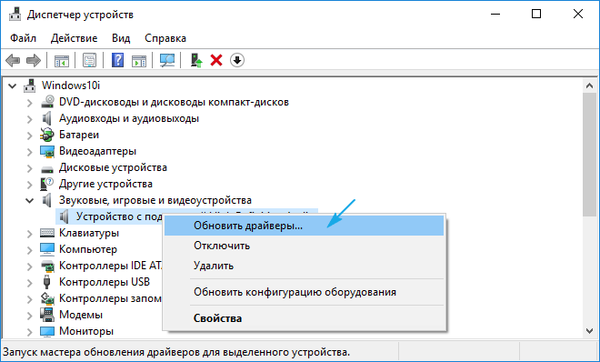
4. Wskazujemy automatyczny rodzaj wyszukiwania nowych wersji oprogramowania w Internecie.
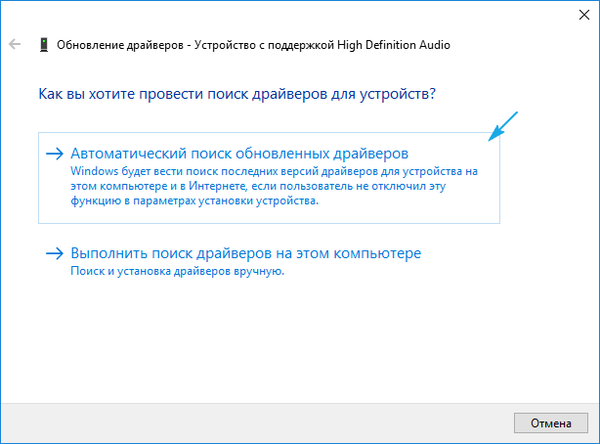
5. Po zakończeniu pobierania, kopiowania plików i rejestracji, ponownie uruchom komputer
Druga metoda, pomimo uporczywej rekomendacji Microsoft, nie jest zalecana. Windows 10 pobiera sterowniki z zasobów giganta oprogramowania, a często takie oprogramowanie, jeśli nie jest nieaktualne, jest mniej odpowiednie dla urządzenia niż stworzone przez jego programistę. A działanie takiego oprogramowania może powodować wiele problemów.
Dodatkowe informacje
Rozważ kilka ważnych aspektów dotyczących problemów z dźwiękiem w systemie Windows 10.
- Zainstalowany program do przechwytywania strumieniowego dźwięku lub zastosowania efektów dźwiękowych może być źródłem problemów. Jeśli pojawiły się po zainstalowaniu takich aplikacji, usuń je ze startu, a raczej usuń je całkowicie.
- Czy wraz z nieprawidłowym odtwarzaniem dźwięku i jego hamowaniem system Windows 10 jest wadliwy? Sprawdź system pod kątem wirusów i za pomocą Menedżera zadań upewnij się, że żaden proces nie obciąża procesora o 70 procent lub więcej, a procesor ma wolne zasoby do normalnego dekodowania dźwięku i działania systemu operacyjnego.
- Jeśli dźwięk jest zniekształcony na maszynie wirtualnej lub emulatorze, naprawienie problemu jest prawie niemożliwe. Podobnie jak całe oprogramowanie, emulatory i narzędzia do wirtualizacji są niedoskonałe.











